文章詳情頁
win7顯示器無法全屏顯示解決方法
瀏覽:107日期:2023-01-01 18:10:37
很多在使用win7系統的小伙伴們最近都在找尋顯示器不能全屏問題的解決辦法,今天小編就為大家帶來了可以有效解決顯示器不滿屏幕的最佳解決方法!一起來看看吧。
win7顯示器不能全屏解決辦法:方法一:更改屏幕分辨率
1、在系統桌面的空白處右擊鼠標選擇屏幕分辨率點擊進行下一步。
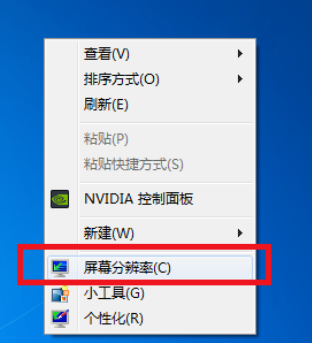
2、在更改顯示器外觀界面對顯示器的分辨率進行更改為推薦。
這樣就可以解決大部分的顯示器無法全屏問題的了。
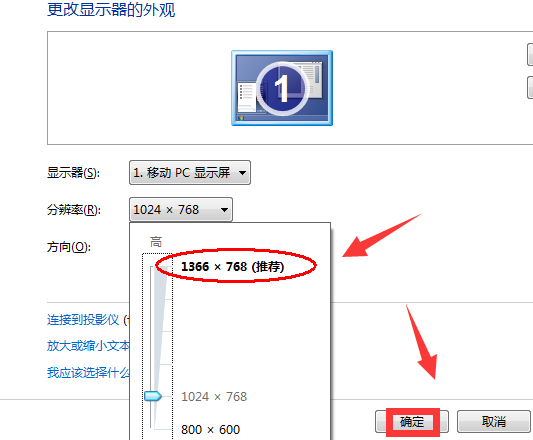
方法二:修改注冊表
1、點擊有下家的開始菜單后輸入regedit回車確定。
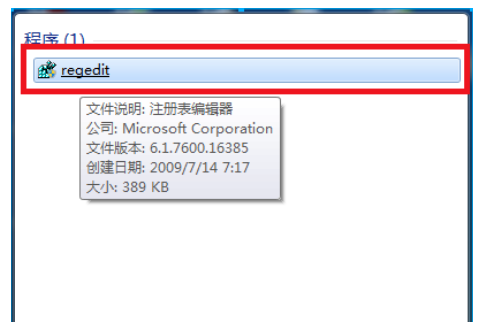
2、在打開的注冊編輯器中按照順序依次打開
HEKY_LOCAL_MACHINE——SYSTEM——ControlSet001——Control——GraphicsDrevers——configuration
在configuration上右擊選擇“查找”。
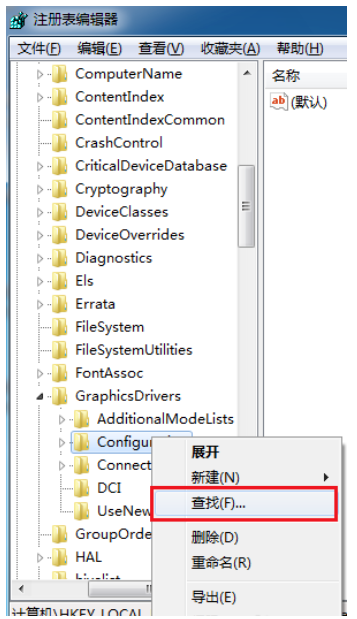
3、在打開的查找界面輸入scaling然后點擊查找下一個。
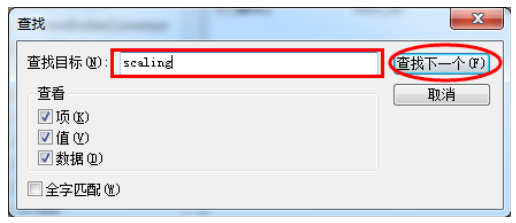
4、在打開的界面中找到并且點擊scaling,選擇修改。
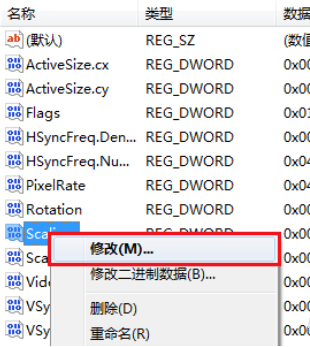
5、將彈出界面中的數值數據由4改為3更改后確定就可以解決顯示不全屏的問題。
注:如果在第一次更改后還是沒有解決顯示問題需要再一次將數字3改回4。
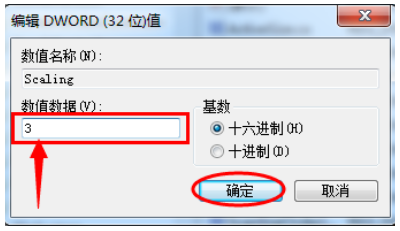
以上就是win7顯示器無法全屏顯示解決方法的全部內容,望能這篇win7顯示器無法全屏顯示解決方法可以幫助您解決問題,能夠解決大家的實際問題是好吧啦網一直努力的方向和目標。
上一條:win7顯示器雙屏幕設置方法下一條:win7顯示器無信號解決方法
相關文章:
1. Mac系統圖書如何自動插入連字符? Mac輸入不間斷連字符的技巧2. Win10無法訪問192.168怎么辦?Windows無法訪問192.168解決教程3. mac安全模式怎么進入? Mac系統進入安全模式方法4. deepin文件有個鎖頭怎么刪除? deepin刪除帶鎖頭文件的技巧5. Mac無線網絡怎么設置?蘋果Mac電腦無線網絡設置教程6. deepin linux怎么切換到root權限? Deepin切換root用戶的技巧7. 微軟Win11專業版即將默認禁用 SMB 來賓認證服務8. 深度操作系統Deepin20.2.1發布(附下載和更新日志)9. Linux Mint系統輸入法怎么刪除? Linux Mint刪除多余輸入法的技巧10. Win11 正式版 Build 22621.1105一月累積更新補丁KB5022303發布(附完整更新日志)
排行榜

 網公網安備
網公網安備